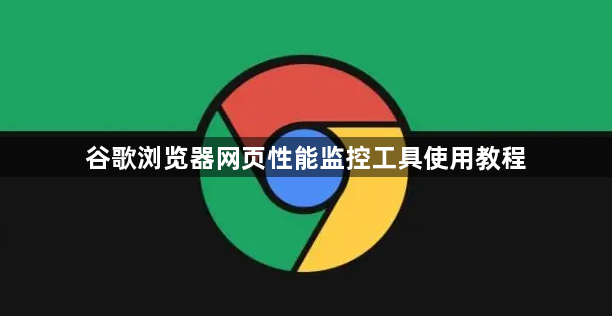
一、打开开发者工具
1. 使用快捷键:在谷歌浏览器中,按下“Ctrl + Shift + I”(Windows/Linux系统)或“Command + Option + I”(Mac系统),可直接打开开发者工具。
2. 通过菜单选项:点击浏览器右上角的三个点图标(菜单按钮),选择“更多工具”,然后点击“开发者工具”。
二、切换到Performance面板
1. 在开发者工具界面中,找到并点击“Performance”标签,切换到性能监控面板。
三、开始记录性能数据
1. 在Performance面板中,点击“Record”按钮(通常是一个圆形的红色按钮),开始记录网页的性能数据。此时,可以执行需要分析的操作,如页面加载、点击按钮、滚动页面等。
四、停止记录并查看结果
1. 完成操作后,再次点击“Record”按钮,停止记录性能数据。此时,Performance面板会显示详细的性能报告,包括各个阶段的耗时、资源加载情况、JavaScript执行情况等。
五、分析性能报告
1. 查看概述信息:在性能报告的顶部,可以看到一些概述性的信息,如页面加载的总耗时、各个阶段(如白屏时间、首次可交互时间等)的耗时等。
2. 分析资源加载情况:在报告中,可以查看各种资源的加载情况,如HTML、CSS、JavaScript、图片等文件的加载时间和顺序。通过分析这些数据,可以找出加载速度较慢的资源,并进行优化。
3. 检查JavaScript执行情况:在“Scripting”部分,可以查看JavaScript代码的执行情况,包括每段代码的执行时间、调用栈等信息。这有助于发现性能瓶颈和优化JavaScript代码。
4. 利用图表和数据:Performance面板提供了多种图表和数据视图,如火焰图、瀑布流图等,可以帮助更直观地分析性能数据。通过观察这些图表,可以快速定位到性能问题的关键所在。
六、保存和分享性能报告
1. 保存报告:如果需要保存性能报告以供后续分析,可以点击Performance面板右上角的“Save”按钮(通常是一个磁盘图标),将报告保存为JSON格式的文件。
2. 分享报告:保存的报告文件可以通过电子邮件、即时通讯工具等方式分享给其他团队成员或开发人员,以便共同分析和解决问题。

